Jedwali la yaliyomo
Mafunzo yanaonyesha jinsi ya kufuatilia mabadiliko katika Excel: angazia mabadiliko kwenye skrini, orodhesha mabadiliko katika laha tofauti, ukubali na ukatae mabadiliko, na pia ufuatilie kisanduku kilichobadilishwa mwisho.
Unaposhirikiana kwenye kitabu cha kazi cha Excel, unaweza kutaka kufuatilia mabadiliko ambayo yamefanywa kwayo. Hii inaweza kuwa muhimu hasa wakati hati inakaribia kukamilika na timu yako inafanya masahihisho ya mwisho.
Kwenye nakala iliyochapishwa, unaweza kutumia kalamu nyekundu kuashiria mabadiliko. Katika faili ya Excel, unaweza kukagua, kukubali au kukataa mabadiliko kielektroniki kwa kutumia kipengele cha Mabadiliko ya Wimbo iliyoundwa kwa ajili yake. Zaidi ya hayo, unaweza kufuatilia mabadiliko ya hivi punde kwa kutumia Dirisha la Kutazama.
Mabadiliko ya Wimbo wa Excel - mambo ya msingi
Kwa kutumia Mabadiliko ya Wimbo uliojengewa ndani katika Excel, unaweza inaweza kukagua mabadiliko yako kwa urahisi moja kwa moja katika laha kazi iliyohaririwa au kwenye laha tofauti, na kisha kukubali au kukataa kila mabadiliko kibinafsi au mabadiliko yote kwa wakati mmoja. Ili kutumia kipengele cha ufuatiliaji cha Excel kwa ufanisi zaidi, kuna vidokezo vichache vya wewe kukumbuka.
1. Mabadiliko ya Wimbo yanapatikana tu katika vitabu vya kazi vilivyoshirikiwa
Mabadiliko ya Wimbo wa Excel hufanya kazi katika vitabu vya kazi vilivyoshirikiwa pekee. Kwa hivyo, wakati wowote zamu yako ya kufuatilia katika Excel, kitabu cha kazi kinashirikiwa, kumaanisha kuwa watumiaji wengi wanaweza kufanya uhariri wao kwa wakati mmoja. Hiyo inasikika nzuri, lakini kushiriki faili kuna shida zake pia. Sio vipengele vyote vya Excel vilivyoinaungwa mkono kikamilifu katika vitabu vya kazi vilivyoshirikiwa ikiwa ni pamoja na umbizo la masharti, uthibitishaji wa data, kupanga na kuchuja kwa umbizo, kuunganisha seli, kutaja chache. Kwa maelezo zaidi, tafadhali tazama mafunzo yetu ya kitabu cha kazi cha Excel.
2. Mabadiliko ya Kufuatilia hayawezi kutumika katika vitabu vya kazi vilivyo na majedwali
Ikiwa kitufe cha Mabadiliko ya Wimbo hakipatikani (kimetiwa kijivu) katika Excel yako, kuna uwezekano mkubwa kwamba kitabu chako cha kazi kina jedwali moja au zaidi au ramani za XML, ambazo hazitumiki katika kushirikiwa. vitabu vya kazi. Katika hali hiyo, badilisha majedwali yako kuwa masafa na uondoe ramani za XML.
3. Haiwezekani kutendua mabadiliko katika Excel
Katika Microsoft Excel, huwezi kurejesha laha ya kazi kwa wakati kwa kutendua mabadiliko kama unavyoweza kufanya katika Microsoft Word. Mabadiliko ya Wimbo wa Excel ni faili ya kumbukumbu ambayo hurekodi habari kuhusu mabadiliko yaliyofanywa kwenye kitabu cha kazi. Unaweza kukagua mwenyewe mabadiliko hayo na uchague yale ya kubaki na yapi ya kubatilisha.
4. Si mabadiliko yote yanayofuatiliwa katika Excel
Excel haifuatilii kila badiliko moja. Uhariri wowote unaofanya kwa thamani za seli hufuatiliwa, lakini mabadiliko mengine kama vile uumbizaji, kuficha/kufichua safu mlalo na safu wima, ukokotoaji upya wa fomula si.
5. Historia ya mabadiliko huwekwa kwa siku 30 kwa chaguo-msingi
Kwa chaguomsingi, Excel huhifadhi historia ya mabadiliko kwa siku 30. Ukifungua kitabu cha kazi kilichohaririwa, sema, baada ya siku 40, utaona historia ya mabadiliko kwa siku zote 40, lakini hadifunga kitabu cha kazi. Baada ya kufunga kitabu cha kazi, mabadiliko yoyote ya zamani zaidi ya siku 30 yatatoweka. Hata hivyo, inawezekana kubadilisha idadi ya siku za kuweka historia ya mabadiliko.
Jinsi ya kufuatilia mabadiliko katika Excel
Kwa kuwa sasa unajua misingi ya Mabadiliko ya Wimbo wa Excel, hebu tuzungumze kuhusu jinsi ya kuwezesha. na utumie kipengele hiki katika laha zako za kazi.
Washa kipengele cha Mabadiliko ya Wimbo wa Excel
Ili kuona mabadiliko yaliyofanywa na wewe au watumiaji wengine kwenye kitabu fulani cha kazi, tekeleza hatua hizi:
- Kwenye kichupo cha Kagua , katika kikundi cha Mabadiliko , bofya kitufe cha Fuatilia Mabadiliko , kisha uchague Angazia Mabadiliko... .

- Katika kisanduku cha mazungumzo cha Angazia Mabadiliko , fanya yafuatayo:
- Angalia Fuatilia mabadiliko unapohariri. . Hii pia hushiriki kitabu chako cha kazi. kisanduku
- Chini ya Angazia kinachobadilika , chagua muda unaotaka katika kisanduku cha Lini , na mabadiliko ambayo ungependa kuona. katika kisanduku cha Nani (picha ya skrini iliyo hapa chini inaonyesha mipangilio chaguo-msingi).
- Chagua chaguo la Angazia mabadiliko kwenye skrini .
- Bofya SAWA .
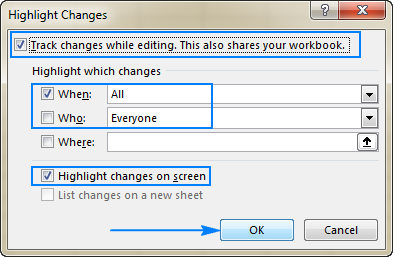
- Ukiombwa, ruhusu Excel kuhifadhi kitabu chako cha kazi, na umemaliza!
Excel itaangazia mabadiliko ya watumiaji tofauti katika rangi tofauti kama inavyoonyeshwa katika sehemu inayofuata. Mabadiliko yoyote mapya yataangaziwa unapoandika.
Kidokezo. Ikiwa unawezesha Mabadiliko ya Wimbo wa Excel katika kitabu cha kazi kilichoshirikiwa(ambalo linaonyeshwa na neno [Imeshirikiwa] lililoambatishwa kwa jina la kitabu cha kazi), Mabadiliko ya Orodha kwenye laha mpya pia yatapatikana. Unaweza kuchagua kisanduku hiki pia ili kuona maelezo kamili kuhusu kila mabadiliko kwenye laha tofauti.
Angazia mabadiliko kwenye skrini
Kwa Angazia mabadiliko kwenye skrini yaliyochaguliwa, Microsoft Excel huweka vivuli kwenye safu wima na nambari za safu mlalo ambapo mabadiliko yalifanywa katika rangi nyekundu iliyokolea. Katika kiwango cha seli, mabadiliko kutoka kwa watumiaji tofauti huwekwa alama kwa rangi tofauti - mpaka wa seli yenye rangi na pembetatu ndogo kwenye kona ya juu kushoto. Ili kupata maelezo zaidi kuhusu mabadiliko mahususi, elea juu ya kisanduku:
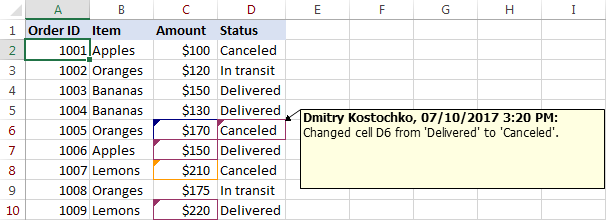
Angalia historia ya mabadiliko yaliyofuatiliwa katika laha tofauti
Mbali na kuangazia mabadiliko kwenye skrini. , unaweza pia kuona orodha ya mabadiliko kwenye laha tofauti. Ili kuifanya, fanya hatua hizi:
- Shiriki kitabu cha kazi.
Kwa hili, nenda kwenye kichupo cha Kagua > Mabadiliko , bofya kitufe cha Shiriki Kitabu cha Kazi , kisha uchague Ruhusu mabadiliko kwa zaidi ya mtumiaji mmoja kwa wakati mmoja kisanduku tiki. Kwa hatua za kina zaidi, tafadhali angalia Jinsi ya kushiriki kitabu cha kazi katika Excel.
- Washa kipengele cha Mabadiliko ya Wimbo wa Excel ( Kagua > Fuatilia Mabadiliko > ; Angazia Mabadiliko ).
- Katika dirisha la Angazia Mabadiliko , sanidi visanduku vya Kuangazia vinavyobadilika (picha ya skrini hapa chini inaonyeshamipangilio inayopendekezwa), chagua kisanduku cha Orodhesha mabadiliko kwenye laha mpya , na ubofye SAWA.
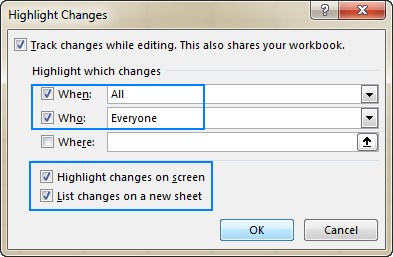
Hii itaorodhesha mabadiliko yote yaliyofuatiliwa kwenye a. laha kazi mpya, inayoitwa karatasi ya Historia , ambayo inaonyesha maelezo mengi kuhusu kila badiliko ikijumuisha lini lilifanywa, nani aliifanya, ni data gani iliyobadilishwa, iwapo mabadiliko hayo yaliwekwa au la.
Mabadiliko yanayokinzana (yaani mabadiliko tofauti yaliyofanywa kwa kisanduku kimoja na watumiaji tofauti) ambayo yalihifadhiwa yana Imeshinda katika safuwima ya Aina ya Kitendo . Nambari katika safuwima ya Kitendo cha Kupoteza hurejelea Nambari za Kitendo zinazolingana na taarifa kuhusu mabadiliko yanayokinzana ambayo yalibatilishwa. Kama mfano, tafadhali angalia nambari ya kitendo 5 (Imeshinda) na nambari ya kitendo 2 (Imepotea) katika picha ya skrini iliyo hapa chini:
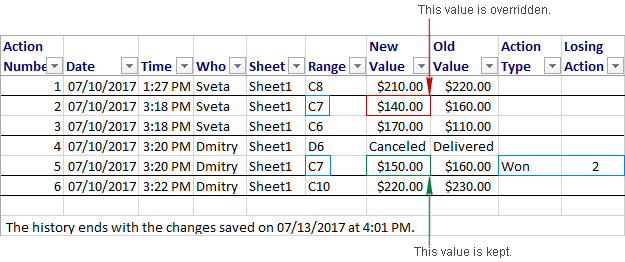
Vidokezo na madokezo:
- Laha ya Historia inaonyesha mabadiliko yaliyohifadhiwa pekee, kwa hivyo hakikisha umehifadhi kazi yako ya hivi majuzi (Ctrl + S) kabla ya kutumia chaguo hili.
- Ikiwa Historia karatasi haijaorodhesha mabadiliko yote ambayo yamefanywa kwa kitabu cha kazi, chagua Yote kwenye kisanduku cha Wakati , na kisha ufute Nani na Ambapo visanduku vya kuteua.
- Ili kuondoa lahakazi ya Historia kutoka kwa kitabu chako cha kazi, ama hifadhi kitabu cha kazi tena au ubatilishe uteuzi Orodhesha mabadiliko kwenye laha mpya. kisanduku katika Angazia Mabadiliko dirisha la mazungumzo.
- Ikiwa ungependa mabadiliko ya wimbo wa Excel yaonekanekama mabadiliko ya wimbo wa Word, yaani, thamani zilizofutwa zilizoumbizwa na strikethrough , unaweza kutumia makro haya yaliyochapishwa kwenye blogu ya Timu ya Usaidizi ya Microsoft Excel.
Kubali au kataa mabadiliko
Kukubali au kukataa mabadiliko yaliyofanywa na watumiaji tofauti, nenda kwenye kichupo cha Kagua > Mabadiliko kikundi, na ubofye Fuatilia Mabadiliko > Kubali/ Kataa Mabadiliko .
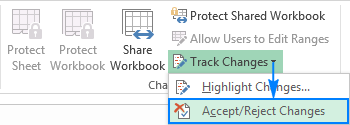
Katika Chagua Mabadiliko ya Kukubali au Kukataa kisanduku cha mazungumzo, sanidi chaguo zifuatazo, kisha ubofye Sawa. :
- Katika Lini orodha, chagua Bado haijakaguliwa au Tangu tarehe .
- Katika orodha ya Nani , chagua mtumiaji ambaye ungependa kukagua mabadiliko yake ( Kila mtu , Kila mtu isipokuwa mimi au mtumiaji mahususi) .
- Futa kisanduku Wapi .
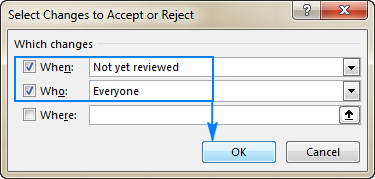
Excel itakuonyesha mabadiliko moja baada ya nyingine, na utabofya Kubali au Kataa ili kuweka au kughairi kila badiliko kibinafsi.
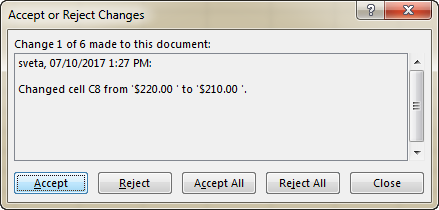
Iwapo mabadiliko kadhaa yalifanywa kwa kisanduku fulani, utakuwa a uliza ni mabadiliko gani kati ya hayo unayotaka kuweka:
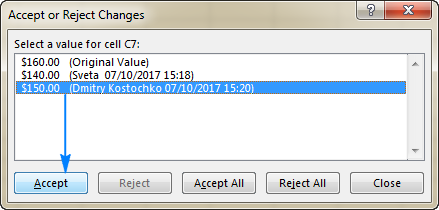
Vinginevyo, unaweza kubofya Kubali Yote au Kataa Yote ili kuidhinisha au ghairi mabadiliko yote kwa muda mmoja.
Kumbuka. Hata baada ya kukubali au kukataa mabadiliko yanayofuatiliwa, bado yataangaziwa kwenye kitabu chako cha kazi. Ili kuziondoa kabisa, zima Mabadiliko ya Kufuatilia katika Excel.
Weka muda wa kuhifadhi historia ya mabadiliko
Kwachaguomsingi, Excel huhifadhi historia ya mabadiliko kwa siku 30 na kufuta kabisa mabadiliko yoyote ya zamani. Ili kuweka historia ya mabadiliko kwa muda mrefu, fanya hatua hizi:
- Kwenye kichupo cha Kagua , katika kikundi cha Mabadiliko , bofya Shiriki. Kitufe cha Kitabu cha Kazi .
- Katika kidirisha cha kidadisi cha Shiriki Kitabu cha Kazi , badilisha hadi kichupo cha Advanced , weka nambari unayotaka ya siku kwenye kisanduku karibu na Weka historia ya mabadiliko kwa , na ubofye Sawa .
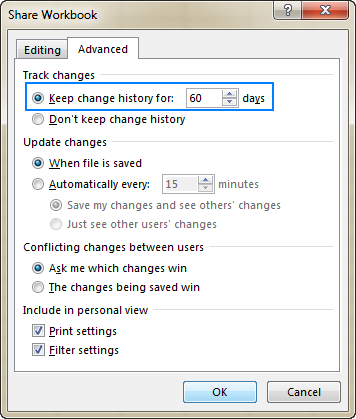
Jinsi ya kuzima Mabadiliko ya Wimbo katika Excel
Wakati hutaki tena mabadiliko yaangaziwa kwenye kitabu chako cha kazi, zima chaguo la Mabadiliko ya Wimbo wa Excel. Hivi ndivyo jinsi:
- Kwenye kichupo cha Kagua , katika kikundi cha Mabadiliko , bofya Fuatilia Mabadiliko > Angazia Mabadiliko .
- Katika kisanduku cha mazungumzo cha Angazia Mabadiliko , futa Fuatilia mabadiliko unapohariri. Hii pia hushiriki kitabu chako cha kazi kisanduku tiki.
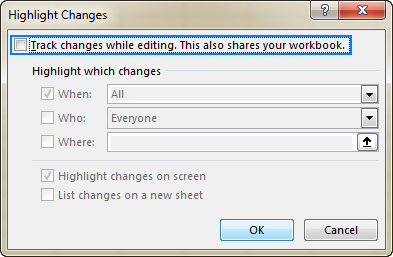
Kumbuka. Kuzima ufuatiliaji wa mabadiliko katika Excel hufuta kabisa historia ya mabadiliko. Ili kuweka maelezo hayo kwa marejeleo zaidi, unaweza Kuorodhesha mabadiliko kwenye laha mpya, kisha nakili laha la Historia kwenye kitabu kingine cha kazi na uhifadhi kitabu hicho cha kazi.
Jinsi ya kufuatilia kisanduku kilichobadilishwa mwisho katika Excel
Katika hali zingine, huenda usitake kutazama mabadiliko yote yaliyofanywa kwenye kitabu cha kazi, lakini kufuatilia tu uhariri wa mwisho. Hili linaweza kufanywa kwa kutumia kitendakazi cha CELL pamoja na SaaKipengele cha dirisha.
Kama unavyojua, kitendakazi cha CELL katika Excel kimeundwa ili kurejesha taarifa kuhusu kisanduku:
CELL(info_type, [rejeleo])Hoja ya info_type inabainisha ni aina gani ya taarifa. unataka kurejesha kama vile thamani ya seli, anwani, uumbizaji, n.k. Kwa ujumla, aina 12 za maelezo zinapatikana, lakini kwa kazi hii, tutatumia mbili tu kati yazo:
- Yaliyomo - ili kuepua thamani ya kisanduku.
- Anwani - ili kupata anwani ya kisanduku.
Kwa hiari, unaweza kutumia aina nyinginezo ili kupata ziada habari, kwa mfano:
- Kol - ili kupata nambari ya safu wima ya kisanduku.
- Safu - ili kupata nambari ya safu mlalo. ya seli.
- Jina la faili - ili kuonyesha njia ya jina la faili iliyo na seli ya kuvutia.
Kwa kuacha rejeleo hoja, unawaagiza Excel kurudisha taarifa kuhusu kisanduku kilichobadilishwa mwisho.
Maelezo ya usuli yakiwa yamethibitishwa, fanya hatua zifuatazo ili kufuatilia las. t alibadilisha kisanduku kwenye vitabu vyako vya kazi:
- Ingiza fomula hapa chini katika visanduku vyovyote tupu:
=CELL("address")=CELL("contents")Kama onyesha kwenye picha ya skrini iliyo hapa chini, fomula zitaonyesha anwani na thamani ya sasa ya kisanduku cha mwisho kilichobadilishwa:

Hiyo ni sawa, lakini vipi ukiondoka kwenye laha ukitumia fomula zako za Seli? Ili kuweza kufuatilia mabadiliko ya hivi punde kutoka kwa laha yoyote uliyo nayoimefunguliwa kwa sasa, ongeza seli za fomula kwenye Dirisha la Kutazama la Excel.
- Ongeza seli za fomula kwenye Dirisha la Kutazama:
- Chagua visanduku ambavyo umeingiza fomula za Kisanduku.
- Nenda kwenye kichupo cha Mfumo > Ukaguzi wa Mfumo , na ubofye kitufe cha Dirisha la Kutazama .
- Katika Tazama Dirisha , bofya Ongeza Tazama... .
- Dirisha dogo la Ongeza Saa litaonekana, pamoja na marejeleo ya seli tayari yameongezwa, na unabofya kitufe cha Ongeza .
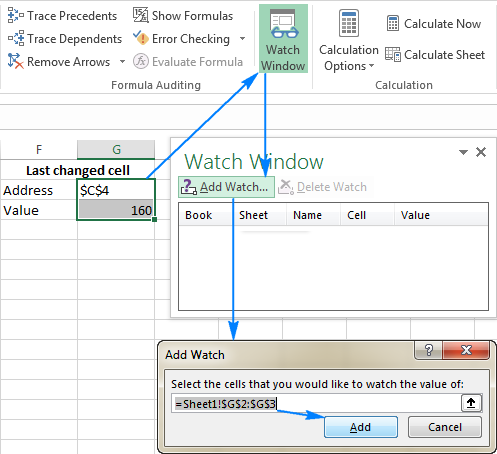
Hii inaweka seli za fomula kwenye Saa. Dirisha. Unaweza kuhamisha au kuweka upau wa vidhibiti wa Dirisha la Kutazama popote unapotaka, kwa mfano juu ya laha. Na sasa, laha-kazi au kitabu chochote cha kazi unachoendea, maelezo kuhusu kisanduku cha mwisho kilichobadilishwa ni kwa kutazama tu.
Kumbuka. Fomula za Seli hupata mabadiliko ya hivi punde ambayo yamefanywa kwa kitabu chochote cha kazi kilichofunguliwa . Ikiwa mabadiliko yalifanywa kwa kitabu tofauti cha kazi, jina la kitabu hicho cha kazi litaonyeshwa kama inavyoonyeshwa kwenye picha ya skrini iliyo hapa chini:

Hivi ndivyo unavyofuatilia mabadiliko katika Excel. Ninakushukuru kwa kusoma na natumai kukuona kwenye blogi yetu wiki ijayo!

